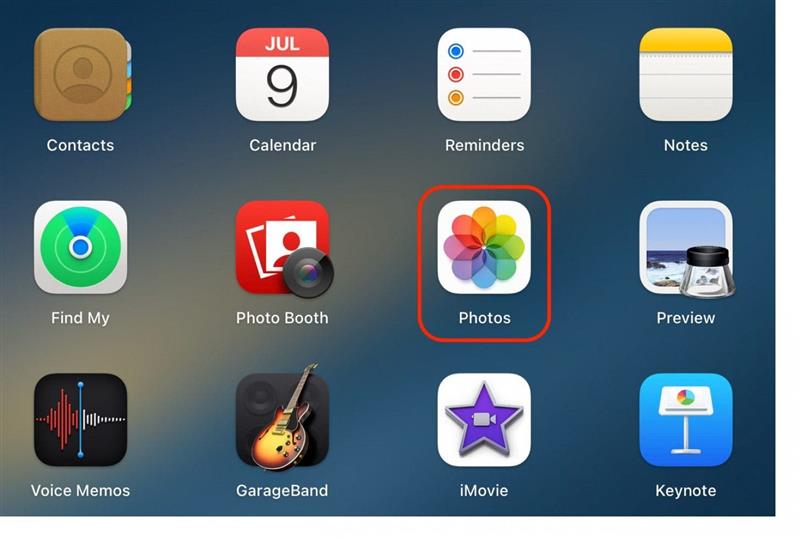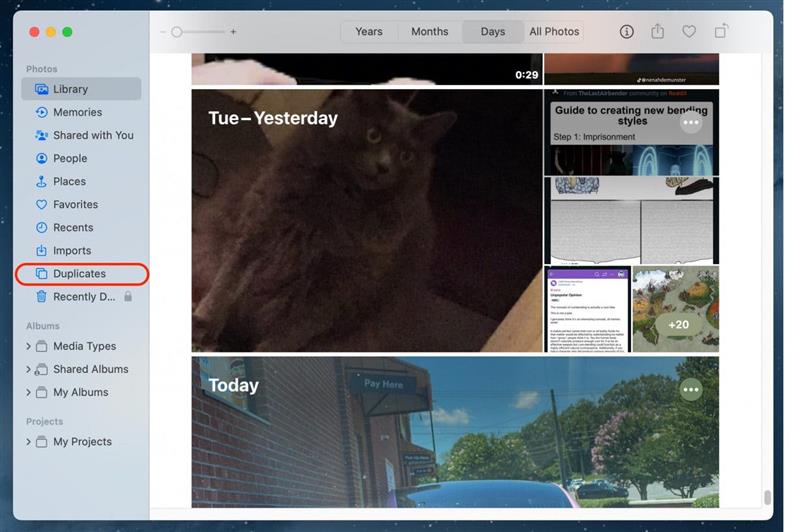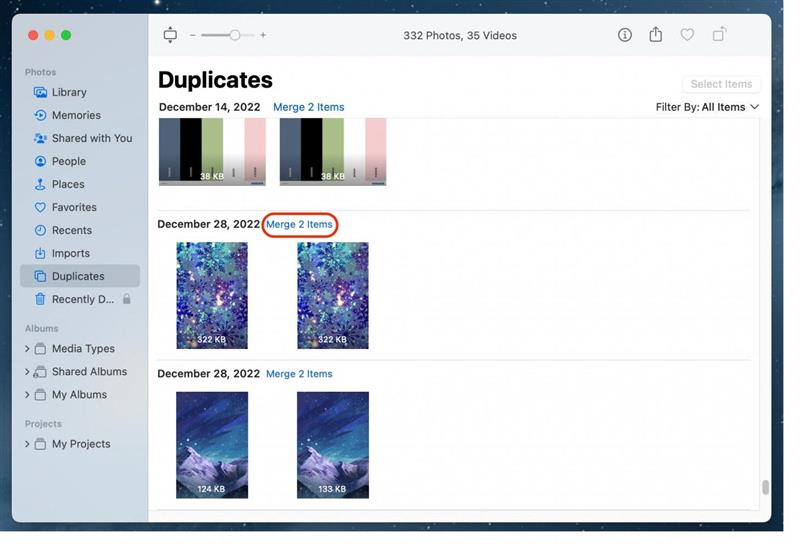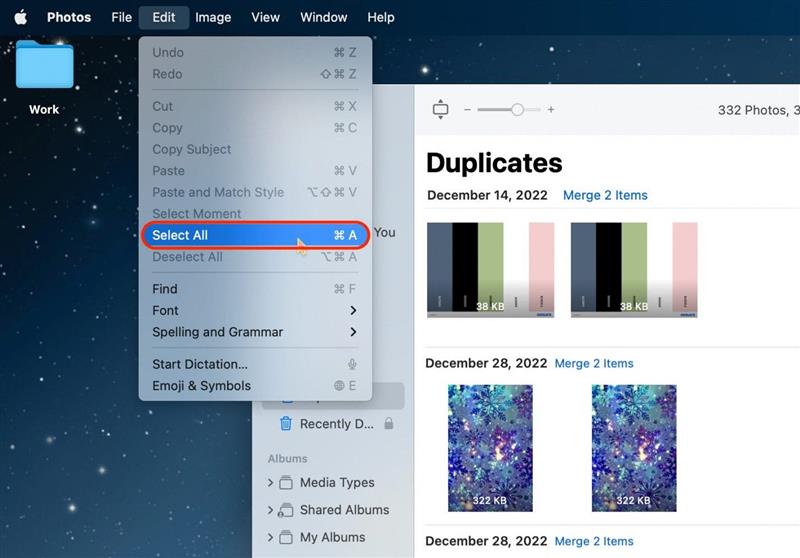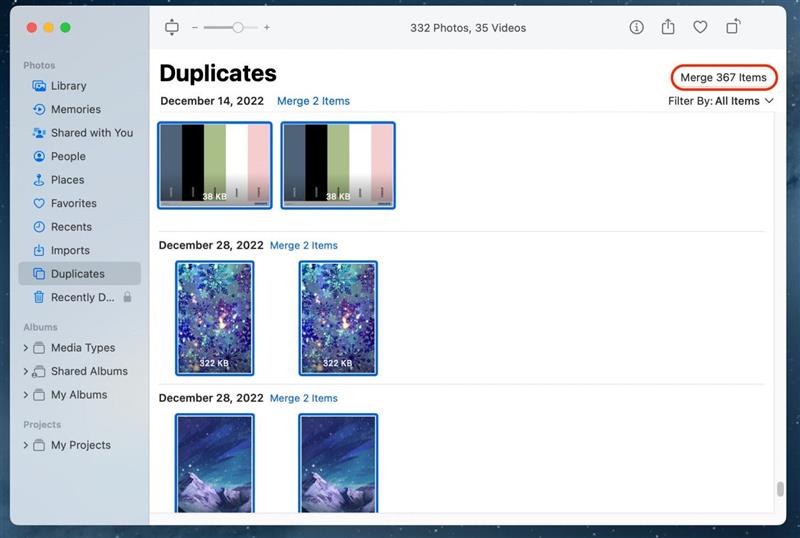אף אחד לא אוהב לגלול בתמונות שלהם ב- Mac שלהם ולהתמודד עם כפילויות. למרבה המזל, אפל הקלה על אפליקציית התמונות ב- Mac על ידי יצירת תיקיה בשם "כפילויות" המאפשרות לך לראות את כל התמונות הכפולות בספריה שלך ולמזג אותן לתמונה אחת. הנה כיצד למצוא ולהסיר תמונות כפולות באפליקציית התמונות ב- Mac.
למה תאהב את הטיפ הזה:
- למצוא במהירות ובקלות את כל התמונות הכפולות שלך בתיקיה יחידה.
- הסר את כל התמונות הכפולות בבת אחת, או למזג אותן בנפרד, תלוי בצרכים שלך.
כיצד למצוא ולהסיר תמונות כפולות ב- Mac
דרישות מערכת
כדי להשתמש בטיפ זה, תזדקק ל- Mac המריץ ונטורה או מאוחר יותר.
תיקיית הכפילויות לא רק מקלה על למצוא את כל הכפילויות שלך במקום אחד, אלא אתה יכול גם לעבור ולמזג תמונות בנפרד, או שאתה יכול למזג את כולם בבת אחת. אם אתה אוהב טיפים לגבי שימוש במכשירי Apple שלך, הקפד להירשם בחינם שלנו טיפ היום!
- ב- Mac שלך, פתח את אפליקציית התמונות .

- בתפריט הניווט בסרגל הצד, לחץ על כפילויות .

- מכאן, תוכלו לגלול בתמונות ולחץ על מיזוג כדי למזג אותן בנפרד.

- לחלופין, כדי למזג את כל הכפילויות בתמונות בבת אחת, לחץ על ערוך .

- לחץ על בחר הכל .

- לאחר מכן לחץ על מיזוג פריטי X בפינה השמאלית העליונה.

וזו יכולה להיות הדרך הפשוטה ביותר למחוק תמונות כפולות בספריית תמונות אי פעם! זוהי דרך נהדרת לשחרר גם כמה שטח אחסון נוסף במכשירים שלך.
 גלה את התכונות הנסתרות של ה- iPhone שלך עם טיפ יומי אחד בכל יום (עם צילומי מסך והוראות ברורות) כך שתוכל לשלוט באייפון שלך תוך דקה אחת בלבד ביום.
גלה את התכונות הנסתרות של ה- iPhone שלך עם טיפ יומי אחד בכל יום (עם צילומי מסך והוראות ברורות) כך שתוכל לשלוט באייפון שלך תוך דקה אחת בלבד ביום.